अगर आप देख रहे हैं'IRQL कम या बराबर नहीं NDIS.Sys' आपके कंप्यूटर पर ब्लू स्क्रीन ऑफ डेथ प्रॉब्लम के दौरान एरर मैसेज, चिंता न करें। दूषित होने के कारण यह समस्या होती है नेटवर्क ड्राइवर इंटरफ़ेस विशिष्टता (NDIS) आपके सिस्टम पर। समस्या से आसानी से छुटकारा पाने के लिए अपने विंडोज़ को सुधारने के लिए इन आसान चरणों का पालन करें। लेकिन मुख्य समाधानों के लिए आगे बढ़ने से पहले आपको कुछ पूर्वापेक्षाओं की जांच करने के लिए इन वर्कअराउंड से गुजरना चाहिए।
प्रारंभिक समाधान–
1. जांचें कि क्या कोई अनावश्यक परिधीय (जैसे- यूएसबी स्टिक, बाहरी हार्ड ड्राइव, अप्रयुक्त बाहरी स्पीकर) यूएसबी पोर्ट से जुड़े हैं। यदि वे जुड़े हुए हैं, तो उन्हें तुरंत हटा दें।
2. जांचें कि क्या कोई है विंडोज़ अपडेट बाकि है।
इन सुधारों के लिए जाएं-
फिक्स-1 हार्ड डिस्क नीतियों को बदलें-
अपनी हार्ड डिस्क ड्राइव पर कैशिंग लिखना सक्षम करना आपकी समस्या का समाधान कर सकता है।
1. दबाएँ विंडोज की + आर शुभारंभ करना Daud खिड़की।
2. में Daud विंडो, टाइप करें "देवएमजीएमटी.एमएससी"और फिर हिट दर्ज.

डिवाइस मैनेजर खिड़की खोली जाएगी।
3. में डिवाइस मैनेजर विंडो, विस्तृत करें "डिस्क ड्राइव“.
4. दाएँ क्लिक करेंHDD/SSD ड्राइव पर और फिर “पर क्लिक करें”गुण“.
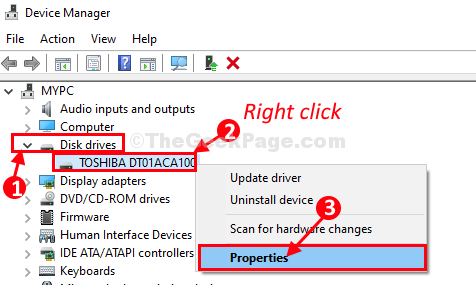
5. में गुण खिड़की, पर जाएँ "नीतियों"टैब।
6. अब क, चेकविकल्प "डिवाइस पर कैशिंग लिखना सक्षम करें“.
7. अंत में, "पर क्लिक करेंठीक है"परिवर्तनों को सहेजने के लिए।
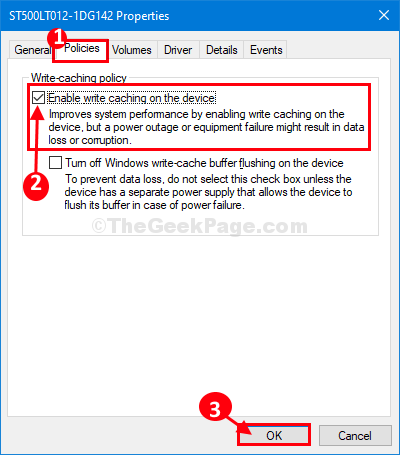
बंद करे डिवाइस मैनेजर खिड़की।
रीबूट आपका कंप्यूटर।
फिक्स-2 सेफ मोड में मेमोरी डायग्नोस्टिक्स करें-
सिस्टम मेमोरी में भ्रष्टाचार इस समस्या को जन्म दे सकता है। जांचें कि क्या कोई भ्रष्टाचार है-
1. दबाएँ विंडोज आइकन + I को खोलने के लिए समायोजन खिड़की।
2. अब, "पर क्लिक करेंअद्यतन और सुरक्षा“.

3. अब, बाएँ फलक पर, “पर क्लिक करेंस्वास्थ्य लाभ“.
4. फिर, के तहत "उन्नत स्टार्टअप"अनुभाग," पर क्लिक करेंअब पुनःचालू करें“.

5. में एक विकल्प चुनें विंडो, "पर क्लिक करेंसमस्याओं का निवारण“.

6. में समस्याओं का निवारण विंडो, "पर क्लिक करेंउन्नत विकल्प“.

7. में उन्नत विकल्प विंडो, "पर क्लिक करेंस्टार्टअप सेटिंग्स“.

8. अब, "पर क्लिक करेंपुनः आरंभ करें"अपने कंप्यूटर को सुरक्षित मोड में पुनरारंभ करने के लिए।

9. अब, आपको के विकल्प दिखाए जाएंगे स्टार्टअप सेटिंग्स।
10. दबाएँ "4" सेवा मेरे 'सुरक्षित सक्षम करेंमोड‘.

आपका कंप्यूटर बूट हो जाएगा सुरक्षित मोड.
11. दबाएँ विंडोज की + आर शुभारंभ करना Daud।
12. में Daud विंडो, टाइप करें "mdsched.exe"और फिर हिट दर्ज.

विन्डोज़ मेमोरी डायगनॉस्टिक उपकरण खोला जाएगा।
13. में विन्डोज़ मेमोरी डायगनॉस्टिक विंडो, "पर क्लिक करेंअभी पुनरारंभ करें और समस्याओं की जांच करें (अनुशंसित)“.
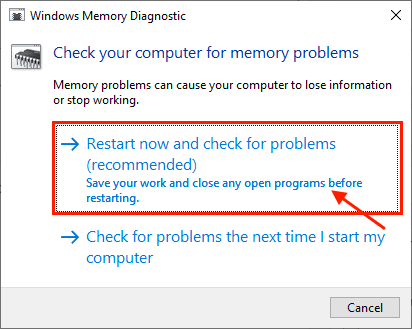
आपका कंप्यूटर फिर से चालू हो जाएगा और जब आपका कंप्यूटर बूट हो रहा होगा, विन्डोज़ मेमोरी डायगनॉस्टिक उपकरण स्मृति में किसी भी त्रुटि की जांच करेगा और इसे ठीक करेगा।
इस प्रक्रिया में कुछ समय लग सकता है।
जब त्रुटि जाँच प्रक्रिया पूरी हो जाएगी, तो आपका कंप्यूटर रीबूट हो जाएगा।
जांचें कि समस्या अभी भी हो रही है या नहीं।
फिक्स-3 चेक डिस्क ऑपरेशन करें-
1. क्लिक करें खोज विंडोज आइकन के बगल में स्थित बॉक्स और फिर टाइप करें "अध्यक्ष एवं प्रबंध निदेशक“.
2. फिर, दाएँ क्लिक करें पर "सही कमाण्ड"उन्नत खोज परिणाम में और चुनें"व्यवस्थापक के रूप में चलाएं“.
3. पर क्लिक करें "हाँ"यदि आपको द्वारा अनुमति के लिए कहा जाए प्रयोगकर्ता के खाते का नियंत्रण.

सही कमाण्ड प्रशासनिक अधिकारों के साथ खोला जाएगा।
4. में सही कमाण्ड खिड़की, कॉपी पेस्ट और कमांड को संशोधित करें और फिर हिट करें दर्ज इसे निष्पादित करने के बाद।
chkdsk /f /r
उदाहरण- बदलने के '' विभाजन के ड्राइव अक्षर के साथ जहां आपके कंप्यूटर पर विंडोज स्थापित है। हमारे लिए कमांड इस तरह दिखेगा-
chkdsk /f /r सी:
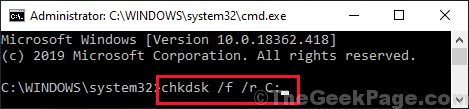
5. दबाएँ "यू"रिबूट के दौरान ड्राइव की जांच करने के लिए।
पुनः आरंभ करें आपका कंप्यूटर। डिस्क की जांच प्रक्रिया आपके कंप्यूटर पर किसी भी त्रुटि के लिए मेमोरी का विश्लेषण करेगी।
इस प्रक्रिया को पूरा होने में कुछ समय लग सकता है।
बंद करे सही कमाण्ड खिड़की।
फिक्स-4 रन सिस्टम रिस्टोर-
समस्या हाल ही में स्थापित एक दूषित तृतीय पक्ष सॉफ़्टवेयर के कारण हो सकती है, चल रहा सिस्टम पुनर्स्थापना इस समस्या को हल कर सकता है।
1. पर क्लिक करें खोज विंडोज आइकन के बगल में स्थित बॉक्स और टाइप करें "पुनर्प्राप्ति विकल्प“.
2. पर क्लिक करें "पुनर्प्राप्ति विकल्प" में खोज परिणाम।
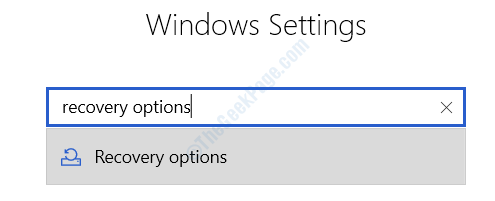
3. अब, दायीं ओर, 'के अंतर्गतउन्नत स्टार्टअप'विकल्प' पर क्लिक करेंअब पुनःचालू करें“.
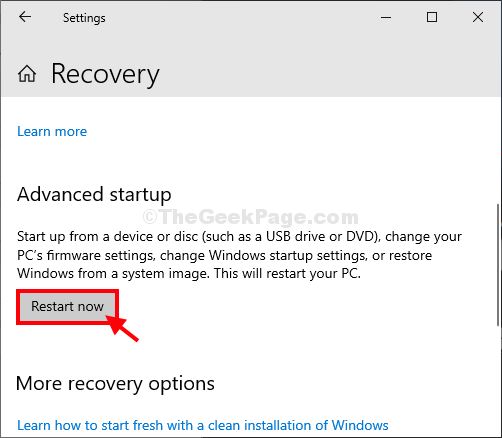
4. आपका कंप्यूटर बूट हो जाएगा विंडोज़ आरई मोड। में 'एक विकल्प चुनें'विंडो,' पर क्लिक करेंसमस्याओं का निवारण“.

3. में समस्या निवारण विंडो, "पर क्लिक करेंउन्नत विकल्प“.

4. में उन्नत विकल्प विंडो, "पर क्लिक करेंसिस्टम रेस्टोर"आपके कंप्यूटर पर सिस्टम पुनर्स्थापना प्रक्रिया शुरू करने के लिए।
सिस्टम रेस्टोर प्रक्रिया आपके कंप्यूटर को उस स्थिति में वापस लाएगी जब वह ठीक काम कर रहा था।
5. में सिस्टम रेस्टोर विंडो, "पर क्लिक करेंअगला“.
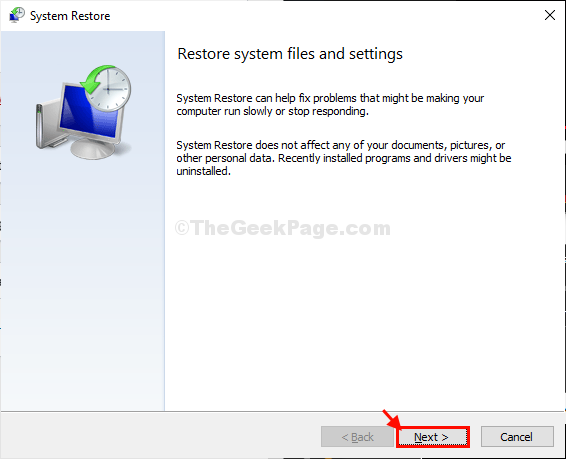
6. पुनर्स्थापना बिंदुओं की सूची से पुनर्स्थापना बिंदु चुनें और फिर “पर क्लिक करें”अगला“.
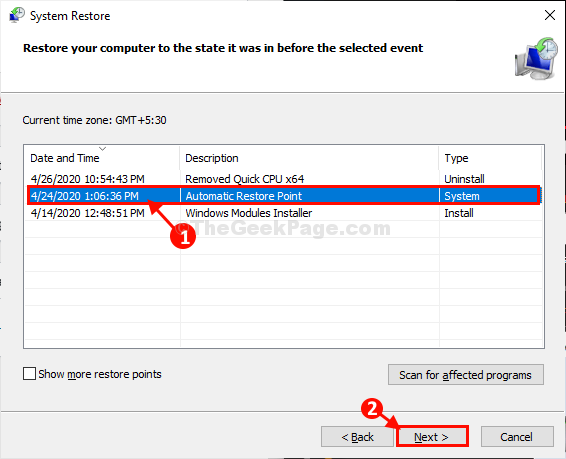
7. पर क्लिक करें "खत्म हो"प्रक्रिया समाप्त करने के लिए।
यह आपके सिस्टम की पुनर्स्थापना प्रक्रिया को आपके द्वारा चुने गए सिस्टम पुनर्स्थापना बिंदु पर आरंभ करेगा।

धैर्यपूर्वक प्रतीक्षा करें क्योंकि इस प्रक्रिया में कुछ समय लगेगा।
एक बार इसके रिस्टोर हो जाने के बाद आपका कंप्यूटर पहले की तरह ही काम करने लगेगा।


